Permission de ce forum:
Vous ne pouvez pas répondre aux sujets dans ce forumLes Bases de Gimp

Guerrier expérimenté
 Puf/Surnom : Mug, Eca
Puf/Surnom : Mug, Eca Messages : 245
Messages : 245Détective Mug
Mar 27 Sep 2016 - 15:12

Yo les gens ! :sun:
J'ai remarqué que plusieurs membres voulaient commencer à grapher, mais ne savaient pas comment s'y prendre, alors j'ai décidé de les aider 

(actuellement je suis malade et je suis deg de ne pas pouvoir faire l'élection des délégués, donc j'ai rien à faire, c'était l'explication du pourquoi du comment)
Je vais faire plusieurs tuto, jusqu'à que vous soyez capables de faire ça héhé


C'est pas la perfection, mais c'est ce que je sais faire, après si vous voulez faire plus c'est pas à moi qu'il faut demander x)
Là, je vais juste vous montrer les bases : ouvrir et redimensionner une image, puis mettre un texte et le modifier.
Si vous avez une question, n'hésitez pas à la poser ici
Si vous avez une question, n'hésitez pas à la poser ici

Ah et, le logiciel utilisé est GNU Image Manipulation Program, aussi appelé GIMP. Gratuit et facilement téléchargeable, faites attention à le télécharger sur le site officiel !
Eeeeeeey... C'est partit !
Etape 1  Créer une image
Créer une image
 Créer une image
Créer une imagePremière étape, on ouvre Gimp laul //PAN//
- Ce à quoi ressemble l'interface Gimp à peu près:

Vous allez cliquer sur fichier, puis nouvelle image.
- C'est ici:

Normalement, cette fenêtre va s'ouvrir :
- Celle là:

En rouge, la largeur en pixels.
En bleu, la hauteur en pixels.
En général une signature mesure 400 px sur 500 px.
En orange, le format : Portrait ou paysage. Comme c'est une signature, on va mettre paysage, mais on peut quand même faire une signature en portrait (voir ma signa).
Les avatars eux sont en portrait, et souvent en 200 x 400 ou 200 x 320.
Ensuite, on clique sur Valider. C'est bon, vous avez créer votre image !
- L'interface devrait être comme ça:

Etape 2
 Ajouter l'image du personnage/du décors etc et la modifier
Ajouter l'image du personnage/du décors etc et la modifierMaintenant, direction vos documents ! Cherchez dans vos dossiers l'image préalablement choisie, puis faites la glisser vers GIMP.
- Bloup:

Après, dans la barre d'outils, cherchez l'outil de redimensionnement
- Celui là:

Ya un espèce de quadrillage qui va s'ouvrir, et vous allez voir l'image ouverte en entier. Je vous conseille de zoomer et dézoomer régulièrement avec la molette de la souris, c'est plus pratique. Vous prenez n'importe quel côté, et vous le faites glisser, en essayant de ne pas trop déformer l'image à la fin. Le rond au milieu sert à déplacer l'image mais c'est pas forcément utile. Une astuce : Essayez de ne pas trop agrandir une image, ça risque d'altérer sa qualité.
- Comme ça:
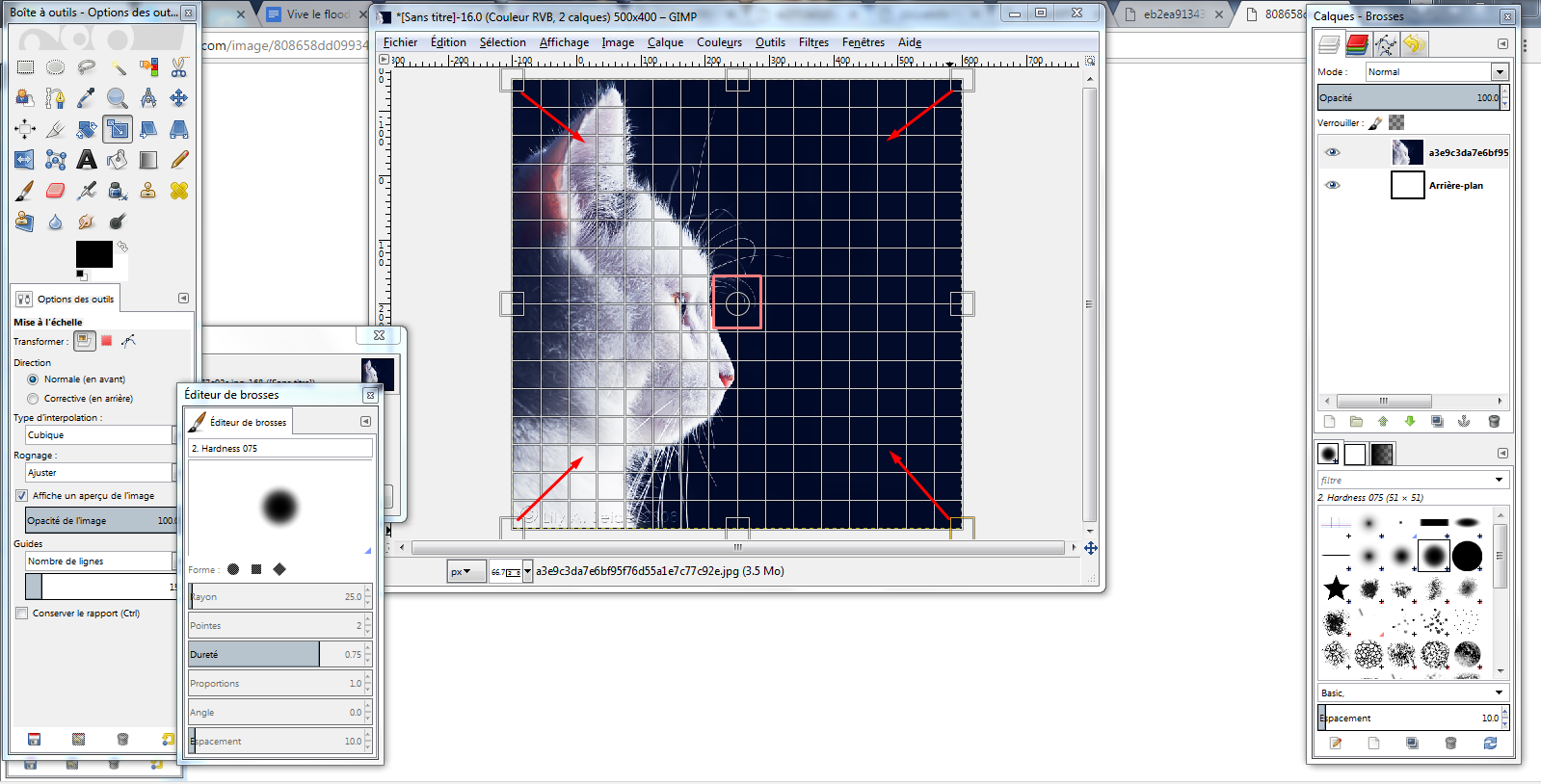
- Et là on obtient ça:

Etape 3
 Ajout d'un texte delamorkitu
Ajout d'un texte delamorkituAlors les n'enfants, vous savez comment on met un texte ? Evidemment, avec l'outil texte !
- Qui se trouve juste ici:

Vous cliquez n'importe où sur l'image, et vous écrivez votre texte.
- ça se présente comme ça:

/!\Assurez vous d'avoir sélectionné le texte avant, en cliquant avec sa souris dessus et en glissant de la première lettre à la dernière/!\
En rouge, c'est pour changer la police : vous écrivez un A par exemple, et vous avez toutes les polices qui commence par A.
En bleu, c'est pour changer la taille, cliquez sur la flèche du haut pour agrandir et celle du bas pour rapetisser.
En orange, c'est pour changer l'emplacement, déplacez le carré.
On peut également utiliser la boite à outils, vous avez un onglet "Options des outils" qui s'est ouvert, mais moi je suis habituée à travailler directement dessus.
Dernière chose, on oublie JAMAIS de signer sa création !
- Signer en petit, de façon à ce qu'on ne voit pas ça en premier:

Et voilàààààà ! Encore une fois, si vous avez un soucis, laissez un message ici !
Quelques astuces :
~ Les images, prenez les sur Deviantart
~ Les polices, prenez les sur Dafont
A bientôôôôôt ! 

:ally: 


Jeune recrue
 Puf/Surnom : Dracko / Mashy
Puf/Surnom : Dracko / Mashy Messages : 49
Messages : 49Azura
Mer 28 Sep 2016 - 19:15
Hey, merci beaucoup :DD
J'aimerais bien savoir comment appliquer des "effets" ? :3
Comme sur la signa de Colombe Écarlate, cette sorte de lumière rouge, et les genre de "traînés" de poudre sur celle de Nuage Astral ? Je trouve ça très beau
J'aimerais bien savoir comment appliquer des "effets" ? :3
Comme sur la signa de Colombe Écarlate, cette sorte de lumière rouge, et les genre de "traînés" de poudre sur celle de Nuage Astral ? Je trouve ça très beau


Guerrier expérimenté
 Puf/Surnom : Mug, Eca
Puf/Surnom : Mug, Eca Messages : 245
Messages : 245Détective Mug
Mer 28 Sep 2016 - 21:28
Alors là, on va parler textures !
D'abord, je vais montrer l'incrustation du chat, puis les textures, puis la typo, puis les couleurs et la lumière, et je verrai après si je continue ^^
D'abord, je vais montrer l'incrustation du chat, puis les textures, puis la typo, puis les couleurs et la lumière, et je verrai après si je continue ^^
Contenu sponsorisé
|
|
|